视频转换王怎么压缩视频?视频转换王压缩视频的方法
更新日期:2023-09-23 19:28:50
来源:系统之家
手机扫码继续观看

视频转换王是一款很好的视频编辑软件,它的功能强大,而且操作简单,那你知道视频转换王怎么压缩视频的吗?接下来我们一起往下看看视频转换王压缩视频的方法吧。
方法步骤
1、首先需要先进入到视频转换王的软件中,点击“添加文件”选项添加想要进行压缩的视频文件,成功导入视频后,大家可以看到每个视频的时长、格式、分辨率以及大小,压缩视频有很多方法可以实现,最快的就是直接更改视频文件的大小,点击视频文件中的“大小”即可开始压缩;
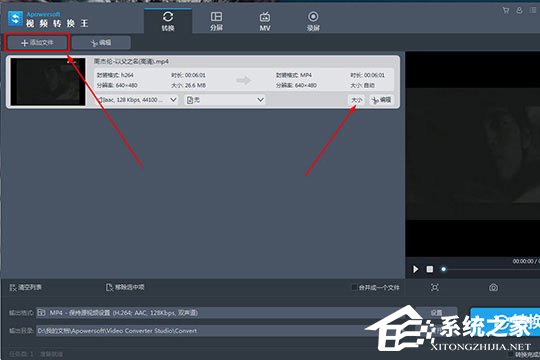
2、弹出限制输出大小的界面后,软件默认处于“自动”选项,用户可以将其更改为自定义选项,并在数字框中输入9到543MB内的任何一个数字,用户可以对照源视频的大小进行修改,完成后点击“确定”即可;

3、上面说完了更改文件大小进行压缩,还有一种方法就是通过删减不需要的视频内容,从而达到压缩的目的,用户可以在上一步点击视频文件中的“编辑”选项,接着在截取栏中添加截取区域,其中绿条就是最终保留的视频了;
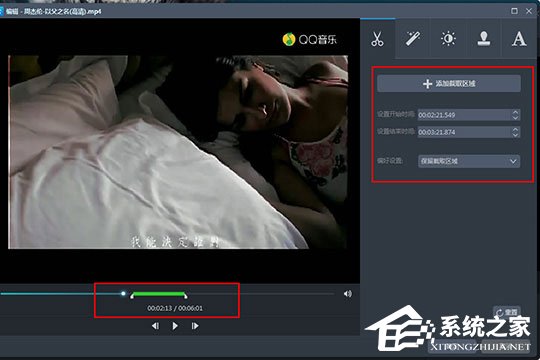
4、最后一种压缩视频的方法就是通过调节视频分辨率而实现的,回到主界面,点击下方的“设置”选项;
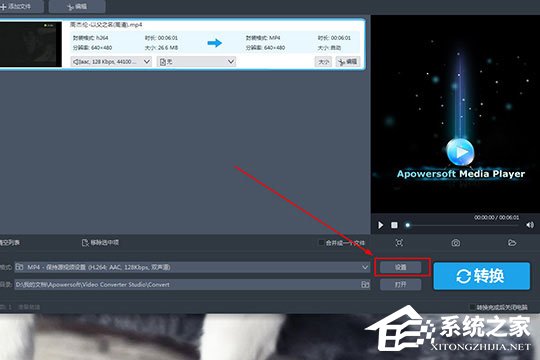
5、弹出转换参数设置的界面,在分辨率一栏选择较小的数值即可。
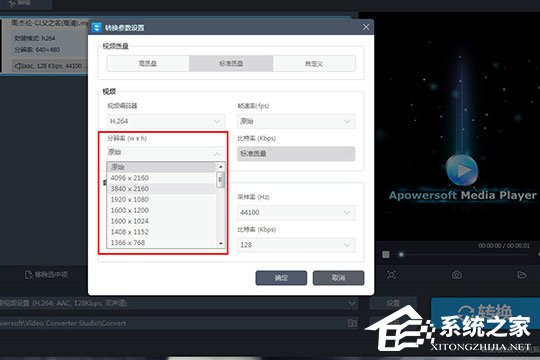
以上就是视频转换王怎么压缩视频的全部内容啦,按照以上的方法操作,你就能轻松的掌握视频转换王压缩视频的方法了。
该文章是否有帮助到您?
常见问题
- monterey12.1正式版无法检测更新详情0次
- zui13更新计划详细介绍0次
- 优麒麟u盘安装详细教程0次
- 优麒麟和银河麒麟区别详细介绍0次
- monterey屏幕镜像使用教程0次
- monterey关闭sip教程0次
- 优麒麟操作系统详细评测0次
- monterey支持多设备互动吗详情0次
- 优麒麟中文设置教程0次
- monterey和bigsur区别详细介绍0次
系统下载排行
周
月
其他人正在下载
更多
安卓下载
更多
手机上观看
![]() 扫码手机上观看
扫码手机上观看
下一个:
U盘重装视频












